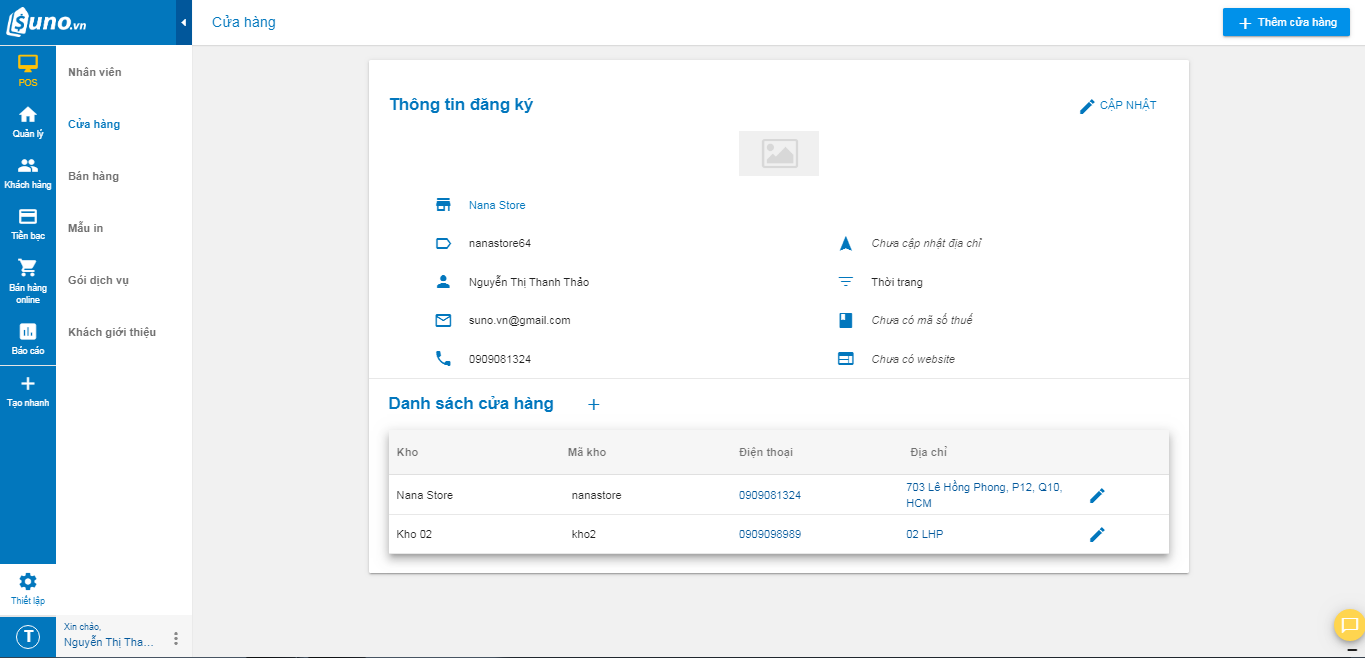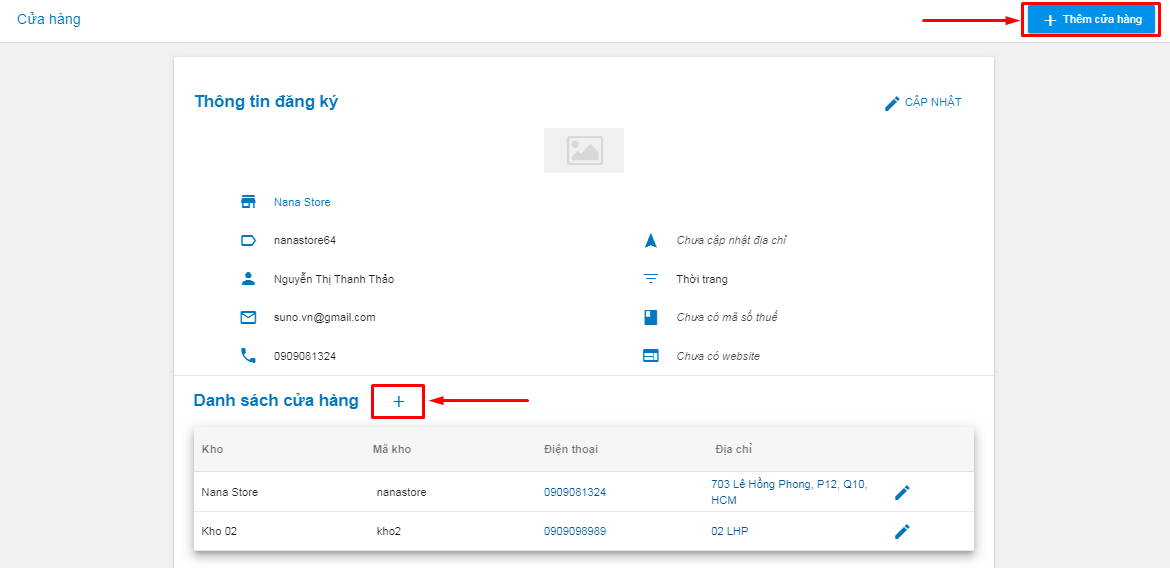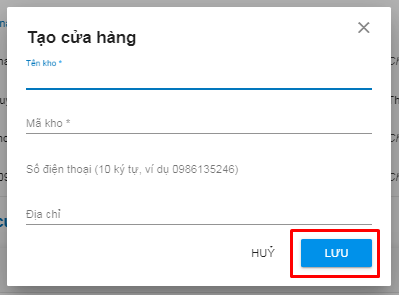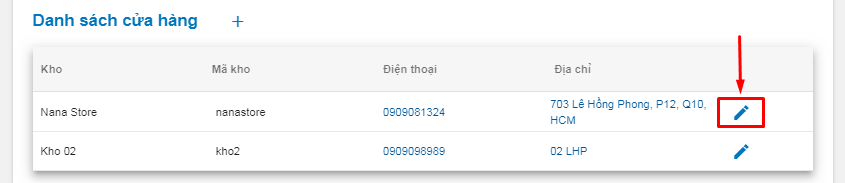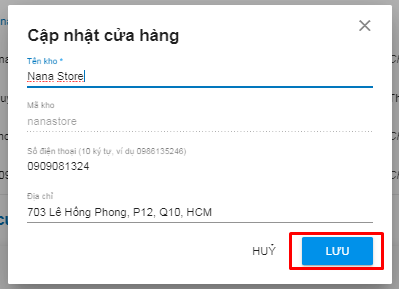- Thiết lập
Cập nhật thông tin cửa hàng
Để xem thông tin cửa hàng, vào Thiết lập chọn Cửa hàng. Dưới đây là màn hình thông tin cửa hàng:
Để chỉnh sửa thông tin đăng ký, bấm vào CẬP NHẬT:
- Thêm logo cho cửa hàng: Click vào phần hình ảnh và chọn ảnh để tải lên.
- Tên cửa hàng: Tên cửa hàng trên hệ thống.
- Mã cửa hàng: Mã cửa hàng trên hệ thống.
- Người đại diện: Tên người đại diện của tài khoản Suno.
- Email: Email cửa hàng.
- Điện thoại: Số điện thoại cửa hàng.
- Địa chỉ: Địa chỉ cửa hàng.
- Ngành hàng: Ngành hàng kinh doanh.
- Mã số thuế: Mã số thuế của doanh nghiệp.
- Website: Website của cửa hàng.
Khi đã chỉnh sửa các thông tin, chọn LƯU để hoàn tất hoặc HỦY để hủy các thông tin vừa nhập.
Sau khi đã đăng ký mở thêm cửa hàng, có thể vào Danh sách cửa hàng để thao tác tạo thêm cửa hàng cho tài khoản. Có 2 cách tạo:
Pop-up Tạo cửa hàng:
Tên kho (bắt buộc): Tên cửa hàng muốn tạo.
Mã kho (bắt buộc): Mã cửa hàng muốn tạo.
Số điện thoại: Số điện thoại cửa hàng.
Địa chỉ: địa chỉ cửa hàng.
Nhập thông tin sau đó chọn LƯU để hoàn tất.
Để chỉnh sửa thông tin cửa hàng, ta thao tác như hình bên dưới:
Bạn vẫn chưa tìm được giải pháp?
Hãy liên lạc với chúng tôi đễ được nhân viên tư vấn hỗ trợ ban!